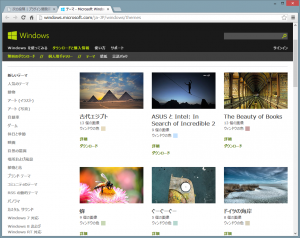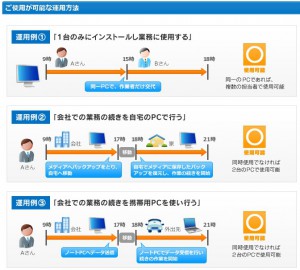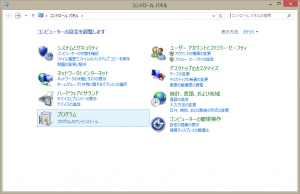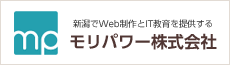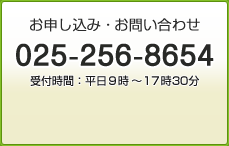令和7年度ITスキルアップコース絶賛募集中!
今年度も新潟県よりITスキルアップコースを受託・開講が決定しました!
そこで、令和7年度のITスキルアップコースについて詳しくご紹介いたします。
ITスキルアップコースについてご存じではない方も、興味を持ってくださっている方も、ぜひ参考にしていただければと思います!
ITスキルアップコースとは?

ITスキルアップコースとは、「新潟県デジタル人材リスキリング支援事業」のうちのひとつです。
Excel・Word基礎習得コース、Excel応用習得コース、SNSビジネス活用コース、ホームページ制作コース、Photoshop習得コースの5コースがあり、全コースオンラインとeラーニングで学習できます。
1コース(約1か月)につき、2,900円で受講可能です。
どんなことが学べるの?
Word・Excel基礎習得コース
- Excelの立ち上げ方
- 基本的な関数の使い方
- 表やグラフの使い方
- Wordの立ち上げ方
- 表の作成方法 など
Word応用習得コース
- Excelの立ち上げ方
- 基本的な関数の使い方
- 表やグラフの使い方
- 簡単なマクロ作成 など
Excel応用習得コースやWord応用習得コースは、お仕事でのスキルアップを目指す方はもちろん、スキルを習得して、資格取得や転職を目指す方にもおすすめです!
SNSビジネス活用コース
- X、Instagram、YouTubeなどの投稿コンテンツの作り方・投稿の方法
- マーケティングの知識
- PowerPointを使用した資料作成 など
ホームページ制作コース
- ワードプレスを利用したホームページ制作
- HTML/CSSの知識
- SEO対策
ホームページ制作コースやSNSビジネス活用コースは、会社のホームページやSNSの運用・管理をしている方や、ホームページやSNSを利用して商品販売の周知を広めたい方におすすめです!
Photoshop習得コース
- レイヤー、マスク、ツール機能の操作方法
- デザインにおける色彩知識
- コンテンツ制作事例 など
Photoshop習得コースは、会社のホームページやSNSの運用・管理をしている方などのお仕事でのスキルアップや、スキルを身につけて転職を目指す方にもおすすめです!
ITスキルアップコースでスキルを身に付けよう!

いつでもどこからでもeラーニングやオンラインで受講できるので、ぜひご参加ください!
お申込みはこちら
【ITニュース】TwitterがスーパーアプリXになった
んにゃーーーー!!!TwitterがXになってるにゃ!!!
あれ?でもあんまり変わってないようにゃ…
今はまだ変化は少ないけど、そのうちいろいろなことが出来るようになるらしいにゃ
Twitterどう変わった?
※こちらの記事は7/31に作成しています。
今のところ変わった点は、ロゴ・アイコンとアプリ名が「X」になったみたいにゃ
ウェブ上で調べるにはまだ「Twitter」として検索する必要があるみたいだにゃ
その他機能も今まで通り使えるにゃ
Twitterが目指している「スーパーアプリ」とは?
Twitterはスーパーアプリになることを目指してるって聞いたけど、どういうことなんだにゃ?
スーパーアプリとは、一つのアプリに多様な機能が集約されたアプリのことです。
通話・チャット・買い物や決済・ニュース・エンタメ(音楽や漫画)・配車などのサービスがひとつのアプリで利用することができます。
チャットアプリのLineをイメージすると分かりやすいにゃ!
特にスーパーアプリは中国発の「Wechat」がシェアを広げています。
スーパーアプリを開発するメリットとして、開発コストがかかりにくく顧客を獲得しやすいところにあります。
いろいろな機能を使うために多くの人からの利用が見込め、尚且つ別々のアプリを作成する手間やコストをかけずにアプリの機能追加のみで完結させることができるため、「コスパのいいビジネス」ともいえるかもしれません
お金持ちはいいにゃ~お金があればどんなビジネスもできるんだにゃ
そんな人の飼い猫になったら毎日マグロ1匹食べられるにゃ
びび…妬み嫉みがすごいにゃ…
今後も変化を続けていくIT業界にはますます目が離せませんね。
また新しいニュースがあれば記事にしますので、お楽しみに!
新入社員必見!? ビジネス文書作成
GWが終わって5月病だにゃ…
会社に行きたくなさそうだにゃ
入社したばかりのニンゲンは特にビジネス文書の作成が大変そうだったにゃ
今のうちにおさらいするにゃ!
社内文書
| 連絡・通達・指示・命令 | 通達書、指示書、通知書、連絡書、手順書 |
| 報告・調整・届出 | 報告書、上申書、自己申告書、届出書、始末書 |
| 記録・保存 | 議事録、記録書 |
| 計画・企画・提案 | 計画書、企画書、提案書、調査書、稟議書 |
| 規則 | 規定書、協約書、規則書 |
こんにゃに覚えてられないにゃ!まずは何か1つだけでもマスターしたいにゃ
それなら、連絡書のポイントをおさらいするにゃ!

ビジネス文書は基本の形を覚えることが重要だにゃ!
記書きは「5W1H」を意識するといいにゃ!
発信日付のところに作成日を入れて怒られたのを思い出したにゃ…
ここには発信日を記入するんだにゃ!
社外文書
| 取引関係の書状 | 企画書、提案書、見積書、注文書、納品・請求書、報告書、通知書、依頼状、勧誘状、紹介状、回答状など |
| 案内・通知など | 案内状、通知状、紹介状、照会状、断り状 |
| 社交・儀礼などの書状 | 披露状、招待状、挨拶状、礼状、見舞状など |
今回は案内状でおさらいするにゃ!

「時候・祝福の挨拶」「感謝の挨拶」「頭語・結語」がポイントだにゃ!
ビジネス文書を制すものは、社会人生活を制す(⁉)
今回ご紹介したビジネス文書は一例に過ぎませんが、要点を押さえておくだけでも取り組みやすくなります。
少しでも参考になれば幸いです。
また、「入社○年目だけど改めてビジネス知識を勉強したい」「転職の為にWordの文書作成やExcelの表作成を教えてほしい」という新潟県にお住いの方は
ぜひモリパワーキャリアアップスクールへお問い合わせください!
Excelチュートリアルでスキルアップ
表計算やグラフが簡単に作れる”Excel”
「使ったことはあるけど、決まった文字や数値の入力しかしていない」という方もいらっしゃるかと思います。
そんな方のスキルアップにおすすめなのが、Microsoft社が出している公式Excelチュートリアルです。
今回はExcelチュートリアルについて猫のびびとゆずがご紹介します。
Excelチュートリアル使い方
今日もニンゲンがPCでお仕事してるにゃ
早く終わらせてエサくれないかにゃ
ニンゲンには「Excelチュートリアル」を試してほしいにゃ
効率の良いExcelの使い方が無料で勉強できるにゃ!
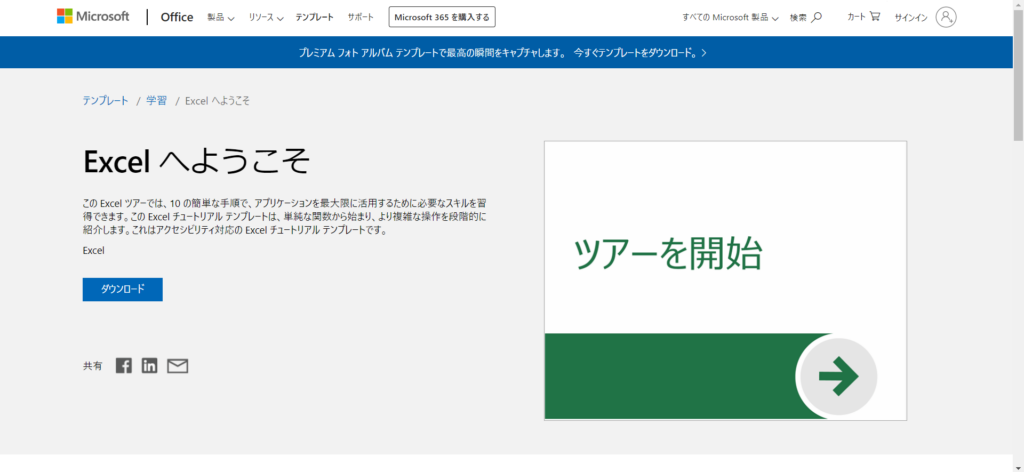
まずはダウンロードボタンを押すにゃ
ダウンロードが終わってExcelファイルを開いたら
「始めましょう」をクリックだにゃ!
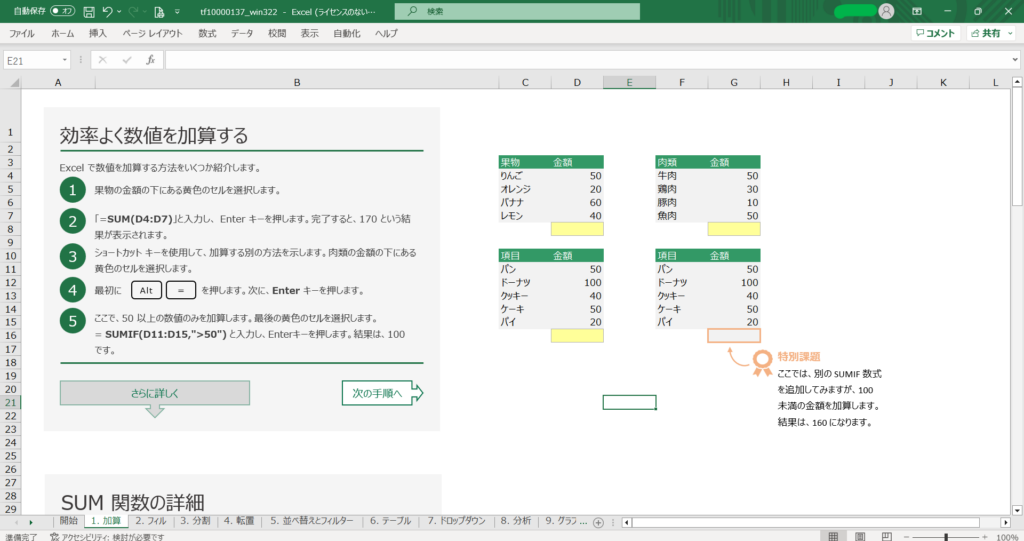
加算の手順が書いてあるにゃ!
でも、どう動かせば良いんだにゃ?
そんな時は一番下までスクロールすると動画に飛べるリンクがあるにゃ!
「SUM 関数の詳細」をクリックだにゃ!
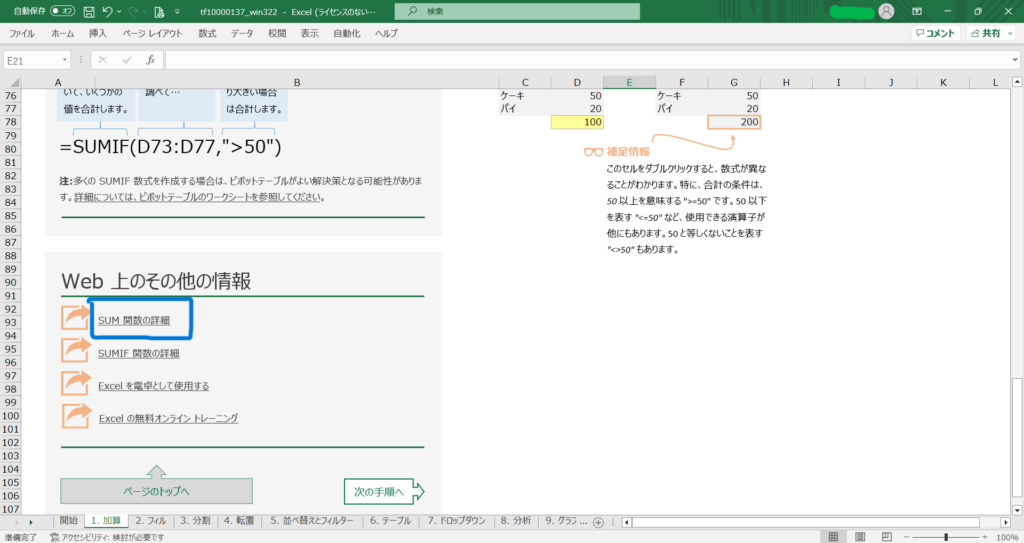
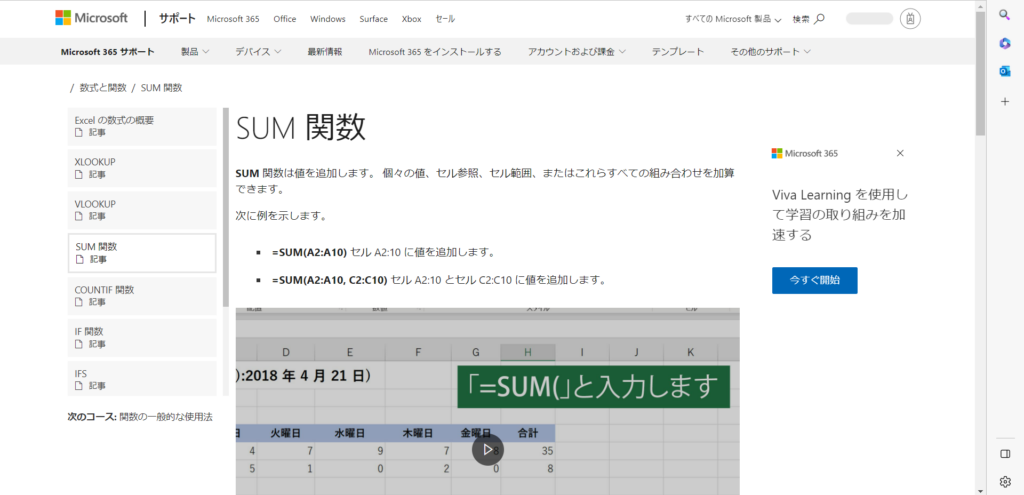
動画でやり方解説してくれるんだにゃ!
わかりやすくて嬉しいにゃ~
「WEB上のその他の情報」は、いろいろなヒントが見つかるにゃ
ぜひ使ってみてほしいにゃ
数式のチュートリアル
最後まで出来たにゃ!もうこれでエサの時間が延びることはないかにゃ?
最後まで出来たら、次は「数式のチュートリアル」をやってほしいにゃ
Excelは関数が使えてナンボだにゃ!!
関数が使えたらもっと早くエサまでの時間が来るにゃ!
ニンゲンの成長が楽しみだにゃ~
おわりに
いかがでしたか?
Excelを提供しているMicrosoftが出しているサービスなので、とても分かりやすく学習ができるかと思います。
「Excelチュートリアル」と「数式のチュートリアル」どちらも併せての学習がおすすめです。
もうすぐGWなので、お休みの方も、そうでない方も(!?)ぜひ取り組んでみてください!
また、より深い学習がしたいという方はもちろん、PCの初歩から教えてくれるところをお探しの方は、ぜひ「モリパワーキャリアアップスクール」へお問い合わせください!
chatGPT使ってみた
今話題の”chatGPT”ですが、みなさんは使ってみましたか?
今回はchatGPTを使ってみて気づいたことなどを、猫の「ゆず」と「びび」がご紹介します。
chatGPTで何ができる?
ニンゲンが最近話してるchatGPT使ってみたいにゃ!
でもなにができるんだにゃ?
そんな時こそchatGPTに「何ができるのか」聞いてみるにゃ!
ゆずニンゲンじゃないからキーボード打てにゃい…
ということで、飼い主(筆者)が入力しました
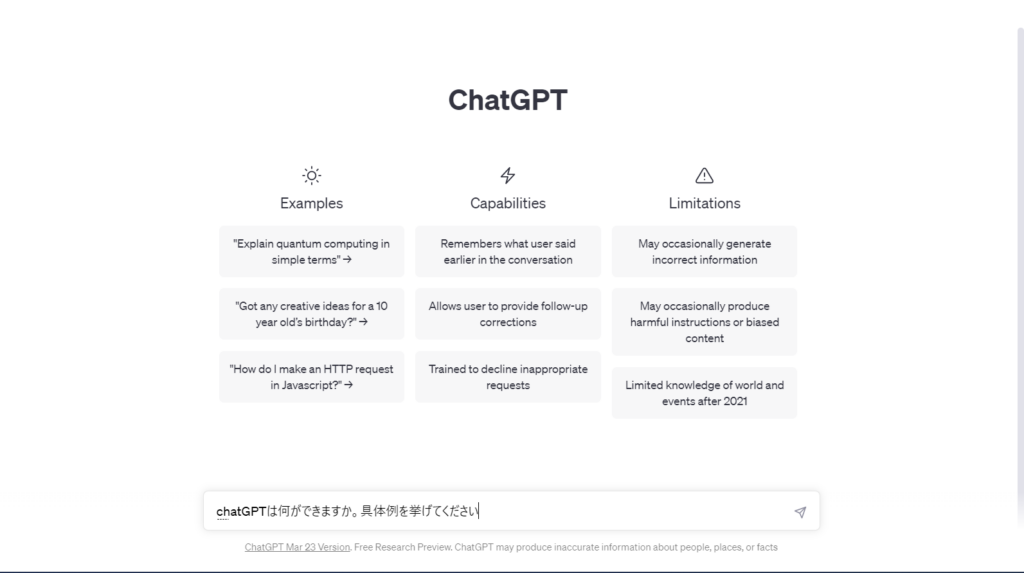
英語ばっかりだにゃ!日本語わかるのかにゃ?
とりあえずエンターを押すんだにゃ!!
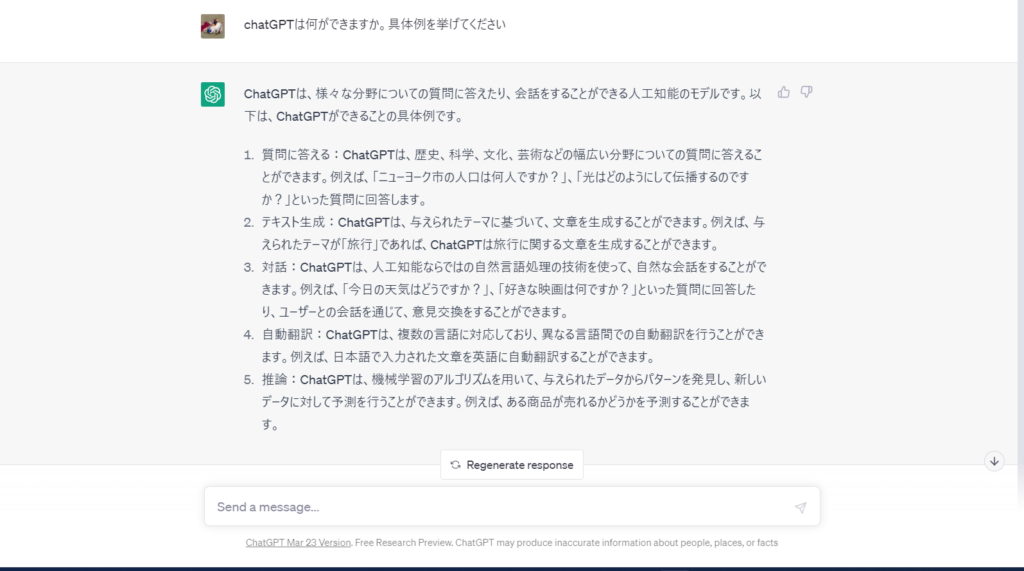
ちゃんと日本語で教えてくれるんだにゃ!
ふむふむ、いろんなことができてすごいにゃ
この「Regenerate response」ってにゃんだ?(カチッ)
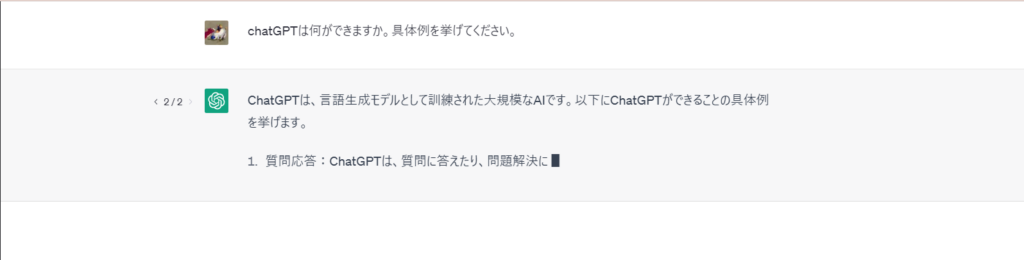
別の具体例が出てきたにゃ!
同じ質問をできるボタンみたいだにゃ
chatGPTにブログは書けるのか
こんなにすごいなら、chatGPTにブログ書いてもらえばいいにゃ
そうすればニンゲンがもっと遊んでくれるにゃ!
なるほど、やってみましょう
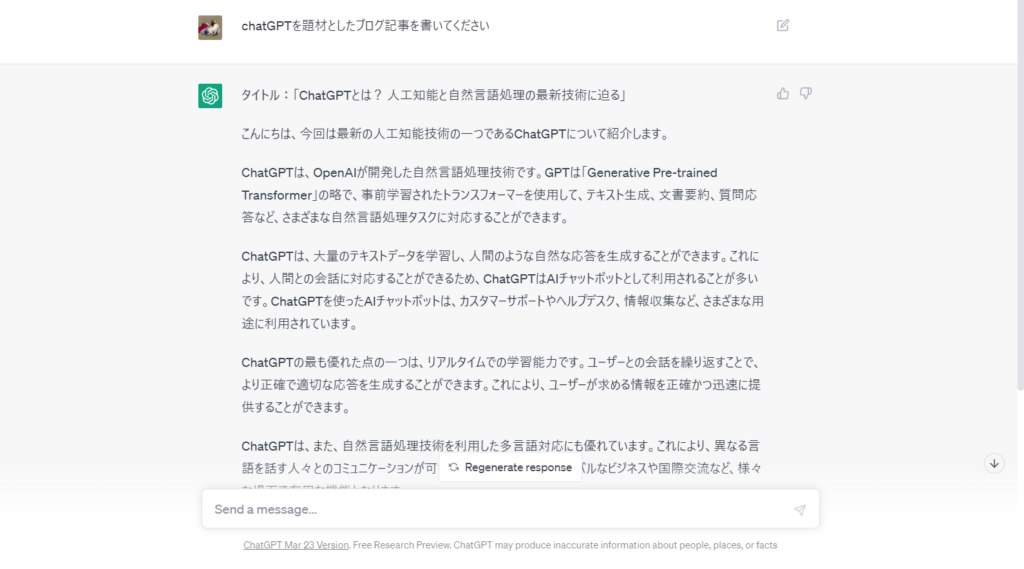
やっぱりできそうだにゃ!このままコピペするにゃ!
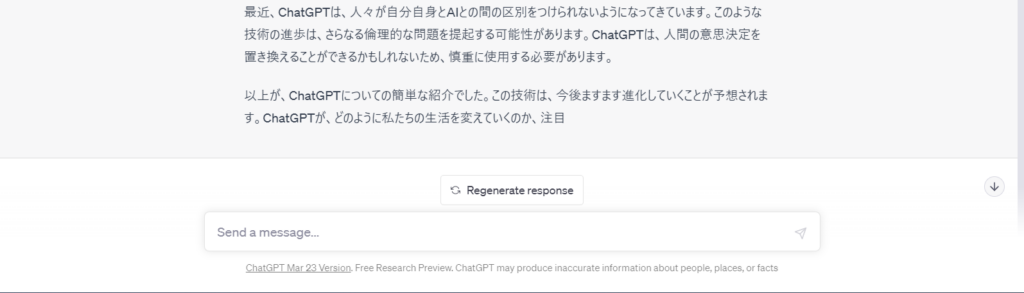
途中で止まったにゃ!?
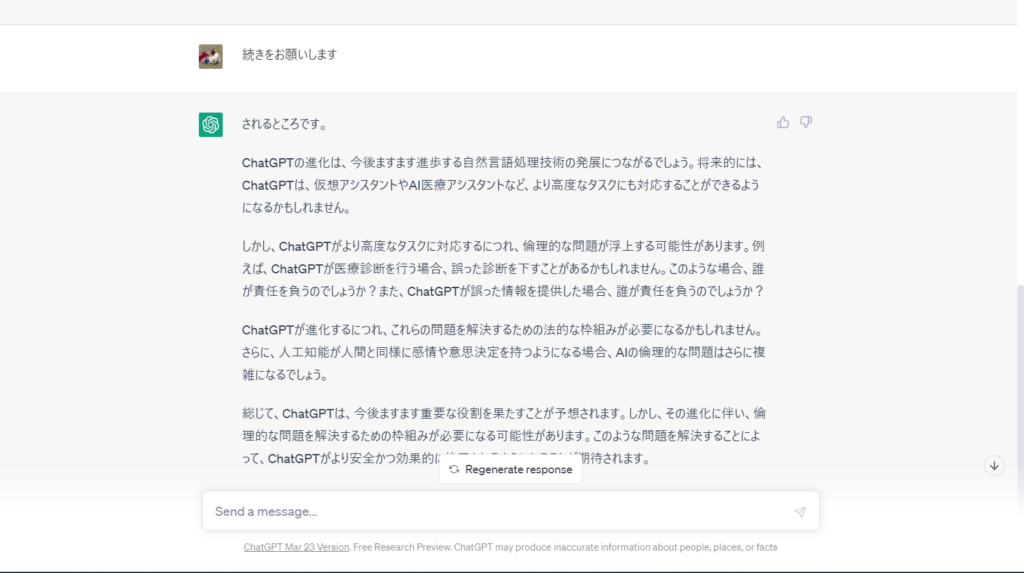
ちゃんと最後まで答えてくれるんだにゃ!
でも、もっと読みやすくてオリジナリティが出たほうが良さそうだにゃ
chatGPTに頼り切りは危険かもしれないにゃ
おわりに
いかがでしたか?
今後もAIやITの分野はますます発展していくと思います。
ただ、現段階ではまだまだ人が考えたことやデータなどを元にこの機能が成り立っています。
そして、支離滅裂な文章が出来上がってしまったり、嘘の情報が出てきてしまう場合もあります。
便利なツールが増えていくこの時代では、今まで以上に個性・長所を引き出すことや真偽を見極める力が求められそうです。
Windows10 7月29日にリリース
先日、米マイクロソフトが基本ソフト(OS)Windows10の無償アップグレードを、米国時間2015年7月29日に開始すると発表しました。
対象となるのはWindows7か8.1のユーザーでそれ以外のOSのアップグレードは未定です。
無償期間は7/29日からの1年間限定です。
無償でアップグレードと聞くと、すぐにでも行いたくなりますが、そこは焦らずじっくりと!!
少なくとも下記の2点を確認してからアップグレードしても遅くはありません。
・自身のパソコンがWindows10にアップグレードできる要件に合っているか・・・
(現在のOS・スペック等を確認しよう)
・Windows10にアップグレードした際に、削除される機能を利用していないか・・・
(DVDの再生ソフト、使用中のプリンターとの関連等を確認しておこう)
なんだかんだ言っても新しいものは早く試したくなりますね。
Windows10では、新ブラウザMicrosoft Edgeも標準搭載されますし、
パソコンだけでなくスマートフォン・タブレットでの使用も便利になりそうで楽しみです。
windows8 ウィンドウを全部最小化する方法
Windows8で開いているウィンドウを一気に全部最小化するには?
WindowsXPの頃は、そういうフリーのソフトがあったような気がしますが、Windows8になってどうなったのか調べると標準であるんですね。
超簡単。ウィンドウの右下をクリックするだけ。

ショートカットキーでは、Windowsキー+Dです。
これでパソコンでゲームしているときに、上司に後ろに立たれても即座に画面を最小化することができる・・・なんて考えないように!
弥生会計スタンダードでデータ共有
弥生会計では、下記の場合に限り1ライセンスでPC2台のインストールも可です。
参考:弥生(https://www.yayoi-kk.co.jp/license/index.html)
②、③の場合、複数PC間の受け渡しでは弥生会計の「バックアップ&バックアップ復元」を使うことになります。
また①の場合でも、WindowsのログインIDが異なると保存場所も違うので、「バックアップ&バックアップ復元」を使用することになります。
しかしながら、これが毎日のこととなると非常に「面倒」くさい。折角、複数PCで使えるのにメリットが半減してしまう。
保存場所を変更して、DropBoxで共有する。
この元凶は、デフォルトで弥生会計の保存場所が決まっていることです。
保存場所:マイドキュメントのYayoiフォルダ(ログインユーザごとに異なるということ)
いっそのこと保存フォルダを変更して、ついでにDropBoxにしてしまえば、離れた場所でもデータ共有できるのでは?
(1) Yayoiフォルダを変更する
・通常、弥生会計は、マイドキュメントのYayoiフォルダにデータを保存しています。これをバッサリ、切り取ってしまいましょう。切り取ったYayoiフォルダは、そのままDropBoxにコピーします。
(2) 弥生でDropBoxフォルダを指定
・弥生会計を開くと「データがない」というメッセージがでます。
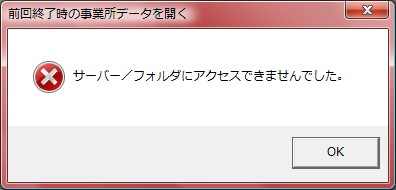
・ファイルの開くを選択します。再び「データがない」と怒られますが無視して進めます。
・参照先を押すと、データ保存場所を指定できるので、先ほどコピーしたDropBoxを指定します。
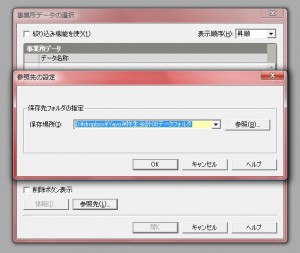
(3) 同じPCの別ユーザ、別PCの設定
・同じPCの別ユーザの場合、そのユーザでログインして、上記(1)(2)と同じ指定をします。
・別PCの場合は、DropBoxをインストール&設定して、上記(1)(2)と同じ指定をします。
※これで完璧でしょう。零細企業、個人事業主さんには、便利な世の中になりました。
Windows8で画像ファイルを開くソフトを変える
Windows8でのJPEGやGIF画像を開くソフト
Windows8をインストールした直後では、JPEG画像やGIF画像は、フォト(山みたいなアイコン)で開く設定になっています。
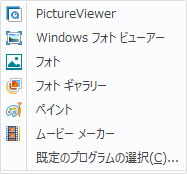
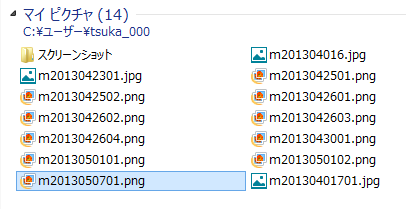
このままだと、ディスクトップで使っていてJPEG画像などをクリックするたびに、メトロになってアプリで画像が全画面で開いてしまいます。これでは続きの作業をするために、いちいちウィンドウズキーを押してディスクトップに戻る必要があり、すごく面倒です。
画像ファイルをクリックしたときは、ディスクトップのままのソフト(例えばフォトギャラリー)で開くように設定を変える方が良いでしょう。
画像を開くソフトをフォトギャラリーに変更する
2.既定のプログラム、あるファイルの種類を特定のプログラムでオープン
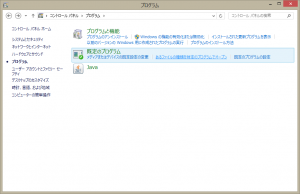
3.ファイル拡張子[.jpg]、[.gif]を選んで、開くソフトを変更する
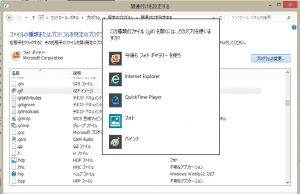
※ちなみに、Windowsではファイル拡張子によって開くソフトを決めています。Windows8ではファイルエクスプローラーの表示タブにて拡張子を表示・非表示するチェックがあり、簡単に拡張子を確認できるようになりました。
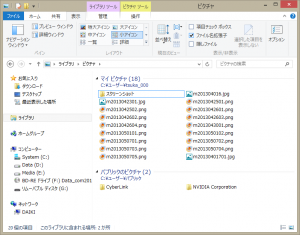
※Windows7ではファイル拡張子を隠す仕様(表示を変更する場所も目立たなかった)ですが、Windows8になって変わったようですね。拡張子の意識も必要だという方向になったのかもしれません。
Windows8のテーマ
マイテーマいろいろ
Windows8では、マイテーマとしていろいろなものが用意されいています。Windows7でもありましたが、オンラインで追加で多くのテーマを選ぶことができるようです。また、RSSで配信するタイプもあるようで、ディスクトップの背景画像も進歩しましたね。